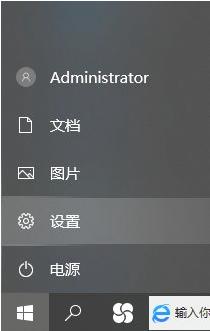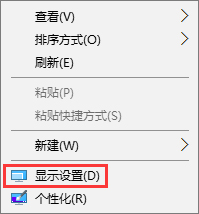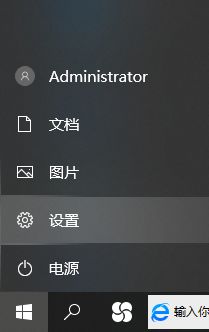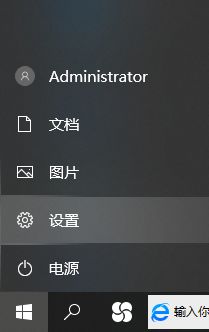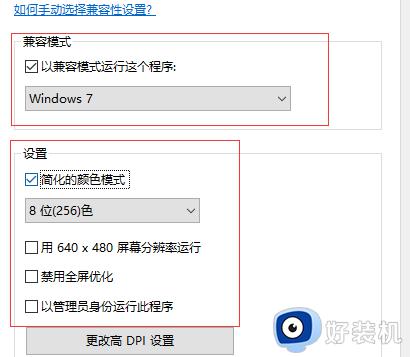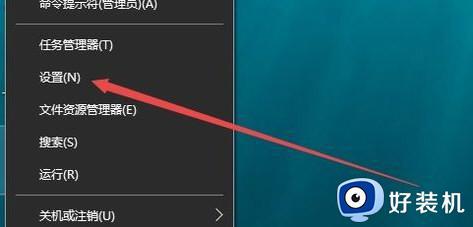怎么样调节win10CF烟雾头 win10把CF烟雾头调清楚的方法
win10系统玩游戏的时候,发现游戏界面不是很清楚,模模糊糊的,已经影响到玩游戏的心情,体验感非常不好。遇到这种情况,可以通过调节CF烟雾头来解决,但是怎么把win10CF烟雾头调清楚来?阅读下文步骤操作即可。
方法一
1、在桌面右键鼠标,然后点击“显示设置”(下面的步骤也可以通过“控制面板”进入,但Win10系统进“控制面板”方法比较麻烦,这里就给大家最简单 ,最快的方法)。
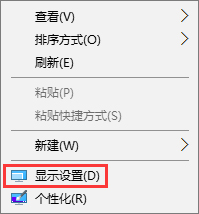
2、打开“显示设置”后会弹出下图界面,然后点“高级显示设置”。
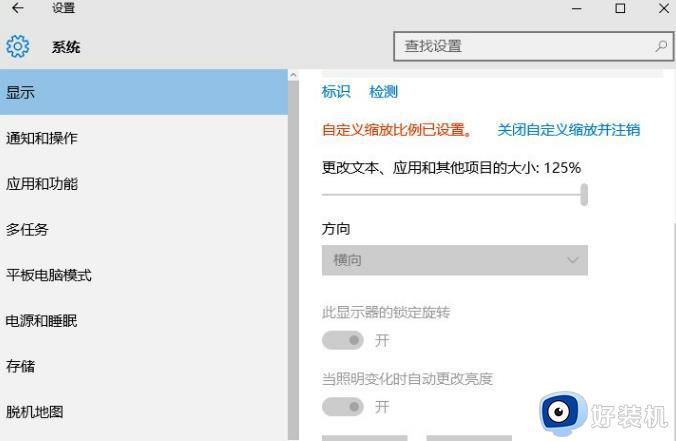
3、点击“高级显示设置”后会如下图,接下来点击“分辨率”选项下方框数字。
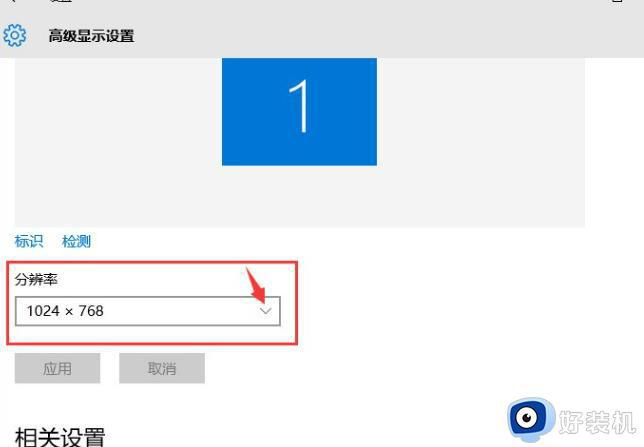
4、点击后会弹出以下几种分辨率选项,如下图所示:选择“1024×768”。
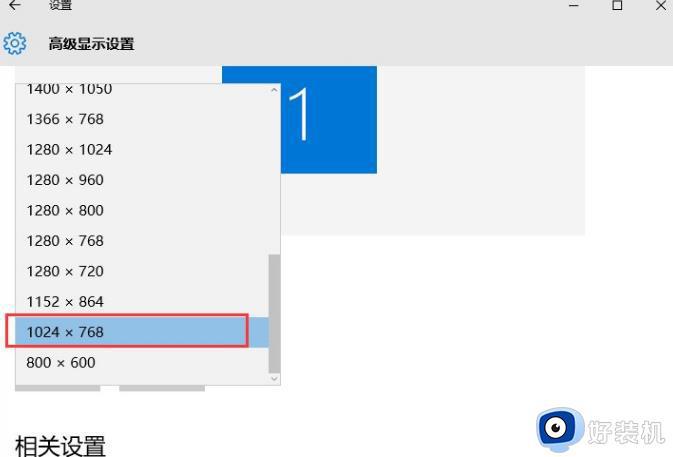
5、选择“1024×768”再点击应用即可。
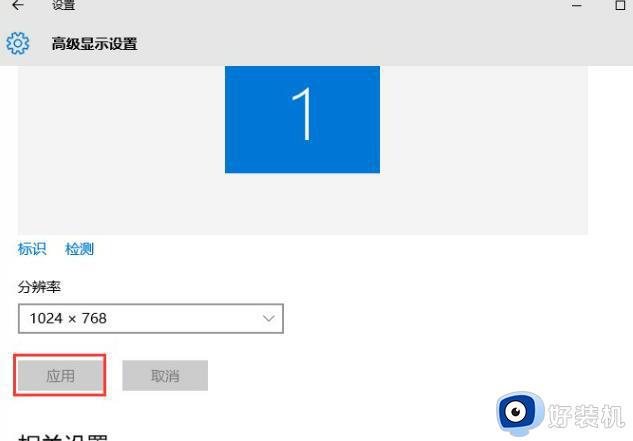
方法二
1、在上面第5步时不要关闭窗口,点击“显示器适配属性”。
2、打开后如下图所示,点击“监视器”或者“列出所有模式”。
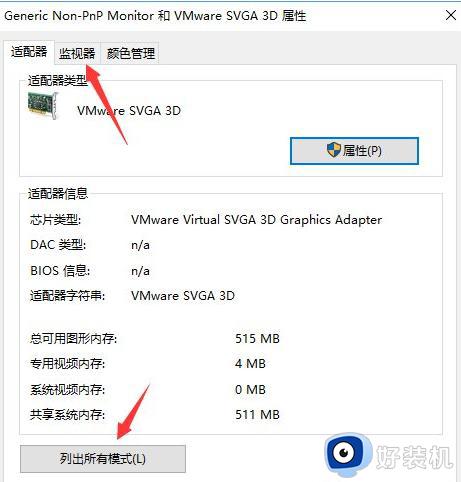
3、点击“监视器”后如下图所示,在这里选择相应的“屏幕分辨率X(位数)X刷屏赫兹”即可。
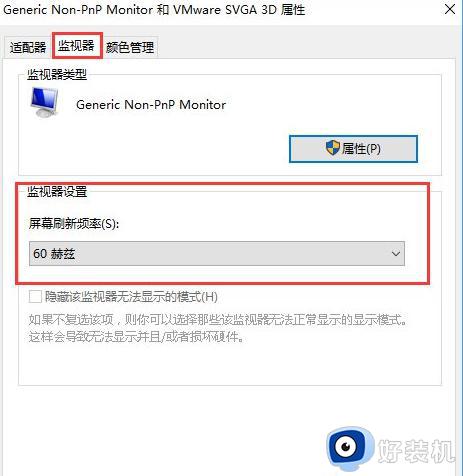
4、和上面一样点击“列出所有模式”后如下图所示,在这里选择相应的“屏幕分辨率X(位数)X刷屏赫兹”即可。
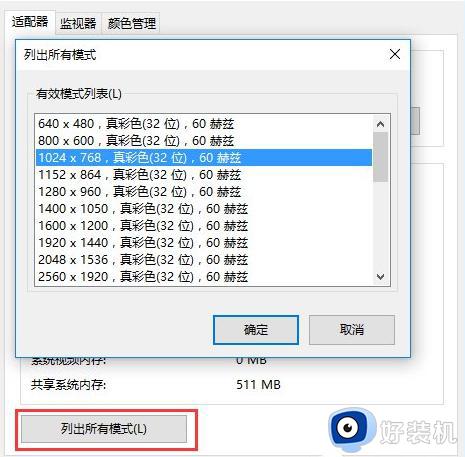
5、选择好对应的选项后,先点击“确认”,再点击“应用”即可!
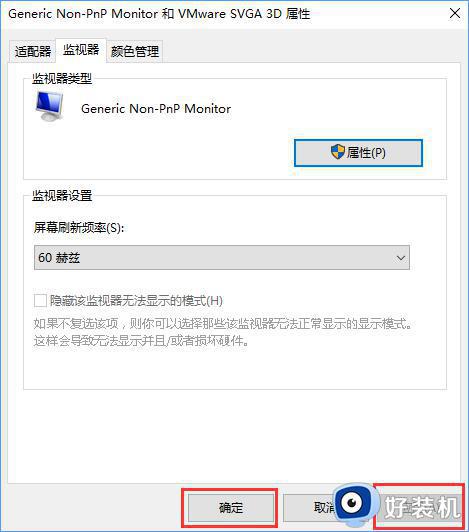
win10系统把CF烟雾头调清楚之后,整个屏幕看起来也清晰,这样玩游戏心情也变愉快了。